|
HALLOWEEN   
qui puoi trovare qualche risposta ai tuoi dubbi. Se l'argomento che ti interessa non è presente, ti prego di segnalarmelo. Questo tutorial è stato realizzato con PSP2019 e tradotto con PSPX7, ma può essere realizzato anche con le altre versioni di PSP. Dalla versione X4, il comando Immagine>Rifletti è stato sostituito con Immagine>Capovolgi in orizzontale, e il comando Immagine>Capovolgi con Immagine>Capovolgi in verticale. Nelle versioni X5 e X6, le funzioni sono state migliorate rendendo disponibile il menu Oggetti. Con la nuova versione X7, sono tornati Rifletti>Capovolgi, ma con nuove varianti. Vedi la scheda sull'argomento qui Grazie ai creatori dei tubes che mettono a disposizione il loro lavoro in vari gruppi di condivisione. Rispetta il lavoro degli autori, non cambiare il nome del file e non cancellare il watermark.  traduzione francese qui traduzione francese qui traduzione inglese qui traduzione inglese qui Le vostre versioni qui Le vostre versioni qui Occorrente: Tubes a scelta (i tubes usati da Inge-Lore sono sotto licenza) Il resto del materiale qui Per i tubes di sfondo e una maschera grazie Guismo e Silvie. Per i tubes utilizzati per la mia traduzione grazie Adrienne. (in questa pagina trovi i links ai siti dei creatori di tubes) Filtri: in caso di dubbi, ricorda di consultare la mia sezione filtri qui Filters Unlimited 2.0 qui AFS IMPORT - sqborder2 qui Mehdi - Sorting Tiles qui Mura's Meister - Perspective Tiling qui AAA Frames - Foto Frame / AAA Filters - Good Vibrationsqui I filtri AFS IMPORT si possono usare da soli o importati in Filters Unlimited (come fare vedi qui) Se un filtro fornito appare con questa icona  non esitare a cambiare modalità di miscelatura e opacità secondo i colori utilizzati. Nelle ultime versioni di PSP non c'é il gradiente di primo piano/sfondo (Corel_06_029) Puoi usare i gradienti delle versioni precedenti. Trovi qui i gradienti Corel X.  Metti le selezioni nella cartella Selezioni. Apri le maschere in PSP e minimizzale con il resto del materiale. 1. Scegli due colori dal tuo tube e imposta il colore di primo piano con il colore chiaro, e il colore di sfondo con il colore scuro.  Apri una nuova immagine trasparente 1000 x 650 pixels. Riempi  l'immagine trasparente con uno dei tuoi colori. l'immagine trasparente con uno dei tuoi colori.Livelli>Nuovo livello raster. Selezione>Seleziona tutto. Apri calguismistedautomne3109  Modifica>Copia. Torna al tuo lavoro e vai a Modifica>Incolla nella selezione. Selezione>Deseleziona. Se necessario, cambia la modalità di miscelatura di questo livello in Luminanza (esistente). Livelli>Unisci>Unisci giù. 2. Effetti>Plugins>Mehdi – Sorting Tiles  Effetti>Plugins>AAA Filters - Good Vibrations. 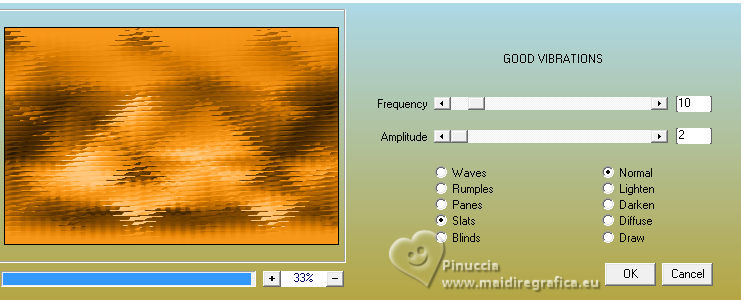 Regola>Messa a fuoco>Accentua messa a fuoco. Livelli>Nuovo livello raster. Riempi  il livello con il colore chiaro. il livello con il colore chiaro.Livelli>Nuovo livello maschera>da immagine. Apri il menu sotto la finestra di origine e vedrai la lista dei files aperti. Seleziona la maschera Jhn7Ykehlj  Effetti>Effetti di bordo>Aumenta. Livelli>Unisci>Unisci gruppo. 3. Selezione>Carica/Salva selezione>Carica selezione da disco. Cerca e carica la selezione halloween©ILR.  Premi sulla tastiera il tasto CANC  Apri il secondo tube di sfondo calguismisthalloween22109  Modifica>Copia. Torna al tuo lavoro e vai a Modifica>Incolla come nuovo livello. Ridimensiona, se necessario - per me 70%, tutti i livelli non selezionato. Posiziona  il tube sulla selezione. il tube sulla selezione.Selezione>Inverti. Premi sulla tastiera il tasto CANC  Selezione>Inverti. 4. Selezione>Modifica>Seleziona bordature selezione.  Livelli>Nuovo livello raster. Riempi  la selezione con il colore scuro. la selezione con il colore scuro.Effetti>Effetti di trama>Veneziana, colore chiaro.  Effetti>Effetti 3D>Smusso a incasso.  Selezione>Deseleziona. Attiva lo strumento Bacchetta magica  e clicca al centro dell'immagine per selezionarla.  5. Effetti>Effetti 3D>Ritaglio, con un colore scuro dell'immagine.  Selezione>Deseleziona. Livelli>Unisci>Unisci giù. Attiva il livello della maschera. Selezione>Carica/Salva selezione>Carica selezione da disco. Cerca e carica la selezione halloween2©ILR.  Premi sulla tastiera il tasto CANC  Selezione>Deseleziona. Effetti>Effetti di trama>Intessitura. Colore intessitura: colore chiaro di primo piano colore spazio: colore scuro di sfondo.  Effetti>Effetti 3D>Sfalsa ombra.  6. Imposta il colore di primo piano con il colore bianco. Attiva il livello inferiore. Livelli>Nuovo livello raster. Riempi  il livello con il colore bianco. il livello con il colore bianco.Livelli>Nuovo livello maschera>da immagine. Apri il menu sotto la finestra di origine e vedrai la lista dei files aperti. Seleziona la maschera Silvie_Mask_Deco44HZ  Effetti>Effetti di bordo>Aumenta di più. Livelli>Unisci>Unisci gruppo. Livelli>Duplica. Immagine>Rifletti. Immagine>Capovolgi. Livelli>Unisci>Unisci giù. 7. Effetti>Effetti di distorsione>Onda.  Effetti>Effetti di trama>Veneziana, con i settaggi precedenti. Apri il tube mentali-decor173  Modifica>Copia. Torna al tuo lavoro e vai a Modifica>Incolla come nuovo livello. Livelli>Duplica. Immagine>Rifletti. Livelli>Unisci>Unisci giù. Modifica>Copia Speciale>Copia Unione. Modifica>Incolla come nuovo livello. Effetti>Plugins>Mura's Meister - Perspective Tiling.  Effetti>Effetti di riflesso>Specchio rotante.   8. Attiva il livello inferiore. Effetti>Plugins>[AFS Import] - sqborder2  Effetti>Plugins>AAA Frames – Foto Frame  Effetti>Effetti di riflesso>Specchio rotante, con i settaggi standard.  9. Attiva il livello superiore. Livelli>Unisci>Unisci giù. Tasto K per attivare lo strumento Puntatore  e imposta Posizione X: 176,00 e Posizione Y: 25,00.  Attiva il livello Raster 4 (l'effetto Mura). Modifica>Copia. Modifica>Incolla come nuova immagine e minimizza questa immagine. Torna al tuo lavoro. Selezione>Seleziona tutto. Immagine>Dimensioni tela - 1100 x 750 pixels.  Attiva il livello superiore. Livelli>Nuovo livello raster. Selezione>Inverti. Imposta nuovamente il colore di primo piano con il tuo colore chiaro. Passa il colore di primo piano a Gradiente di primo piano/sfondo, stile Lineare.  Riempi  la selezione con il gradiente. la selezione con il gradiente.10. Effetti>Plugins>(AFS Import) – sqborder2, con i settaggi precedenti.  Effetti>Plugins>AAA Frames – Foto Frame  Effetti>Effetti di riflesso>Specchio rotante, con i settaggi precedenti.  Selezione>Deseleziona. L'immagine minimizzata al punto 9 è ancora in memoria  Modifica>Incolla come nuovo livello. Effetti>Plugins>Mura's Meister - Perspective Tiling, con i settaggi precedenti.  11. Apri deco1-  Modifica>Copia. Torna al tuo lavoro e vai a Modifica>Incolla come nuovo livello. Spostalo  in alto. in alto.Effetti>Effetti 3D>Sfalsa ombra.  11. Copia/Incolla come nuovo livello i tuoi tubes principali. Immagine>Ridimensiona, se necessario, tutti i livelli non selezionato. Regola>Messa a fuoco>Metti a fuoco. Effetti>Effetti 3D>Sfalsa ombra.  Livelli>Unisci>Unisci tutto. Immagine>Ridimensiona, 1000 pixels di larghezza, tutti i livelli selezionato. Firma il tuo lavoro. Immagine>Aggiungi bordatura, 2 pixels, simmetriche, colore chiaro o scuro, come preferisci. Salva in formato jpg. Per gli elementi di questo esempio grazie Adrienne   Se hai problemi o dubbi, o trovi un link non funzionante, o anche soltanto per un saluto, scrivimi. |